แปลง แก้ไข และบีบอัดวิดีโอ/เสียงในรูปแบบมากกว่า 1,000 รูปแบบพร้อมคุณภาพสูง
วิธีเพิ่มข้อความลงในวิดีโอใน iMovie บน iPhone/iPad/Mac [บทช่วยสอน]
วิธีเพิ่มข้อความลงในวิดีโอใน iMovie ผู้ใช้อุปกรณ์ Apple สามารถเรียนรู้เกี่ยวกับการเพิ่มชื่อเรื่องหรือคำบรรยายใต้ภาพ ซึ่งจะทำให้วิดีโอของคุณเข้าใจง่ายขึ้นหรือสร้างบรรยากาศที่เป็นเอกลักษณ์ หากคุณต้องการความช่วยเหลือในการใช้เครื่องมือนี้ โพสต์นี้จะแนะนำ 3 วิธีที่ยอดเยี่ยมในการเพิ่มข้อความลงในวิดีโอใน iMovie อย่างรวดเร็ว ไม่ว่าคุณจะเป็นผู้ใช้ iPhone, iPad หรือ Mac โปรดอ่านขั้นตอนต่อไปนี้เพื่อปรับปรุงวิดีโอของคุณ
รายการคู่มือ
2 วิธีในการเพิ่มข้อความลงในวิดีโอใน iMovie บน iPhone/iPad/Mac ทางเลือก iMovie ที่ง่ายที่สุดในการเพิ่มข้อความลงในวิดีโอบน Windows/Mac เคล็ดลับที่เป็นประโยชน์ในการเพิ่มข้อความที่เหมาะสมลงในวิดีโอใน iMovie คำถามที่พบบ่อยเกี่ยวกับการเพิ่มข้อความลงในวิดีโอใน iMovie2 วิธีในการเพิ่มข้อความลงในวิดีโอใน iMovie บน iPhone/iPad/Mac
iMovie ใช้งานได้ทั้งบนอุปกรณ์ iOS และคอมพิวเตอร์ Mac ดังนั้นนี่คือ 2 วิธีในการเพิ่มข้อความลงในวิดีโอในแอป iMovie และเครื่องมือซอฟต์แวร์ เรียนรู้ขั้นตอนโดยละเอียดด้านล่าง:
1. เพิ่มข้อความลงในวิดีโอบน iPhone/iPad:
ขั้นตอนที่ 1เปิด iMovie บน iPhone/iPad ของคุณ แตะ "ภาพยนตร์" เพื่อสร้างโปรเจ็กต์ใหม่ จากนั้นเพิ่มวิดีโอของคุณลงในโปรเจ็กต์
ขั้นตอนที่ 2แตะที่แถบความคืบหน้าในการแตะบันทึก จากนั้นแถบเครื่องมือจะปรากฏขึ้น ซึ่งคุณจะเห็นปุ่ม "ข้อความ"
ขั้นตอนที่ 3แตะปุ่ม "ข้อความ" เพื่อเลือกสไตล์สำหรับการเพิ่มข้อความสวยๆ ให้กับวิดีโอใน iMovie หลังจากนั้น คุณสามารถแตะกล่องข้อความบนวิดีโอเพื่อป้อนข้อความ นอกจากนี้ คุณยังสามารถเลือกแบบอักษร/สีและย้ายตำแหน่งของข้อความเพื่อให้เหมาะสมยิ่งขึ้น
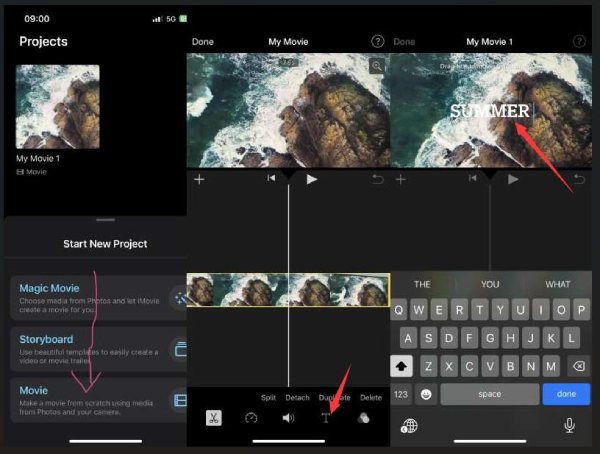
2. เพิ่มข้อความลงในวิดีโอบน Mac:
ขั้นตอนที่ 1เปิด iMovie บน Mac ของคุณและคลิกปุ่ม "เพิ่ม" เพื่อสร้างโปรเจ็กต์ภาพยนตร์ใน iMovie
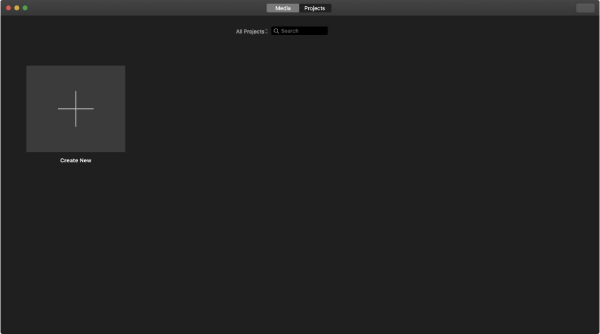
ขั้นตอนที่ 2คลิกปุ่ม "นำเข้าวิดีโอ" เพื่อเลือกวิดีโอที่ต้องการ หรือลากวิดีโอของคุณไปยังแท็บบันทึกโดยตรง และคุณยังสามารถเลือกคลิปจากไลบรารีของ iMovie ได้อีกด้วย เพิ่มข้อความลงในวิดีโอด้วย iMovie ได้เลยตอนนี้
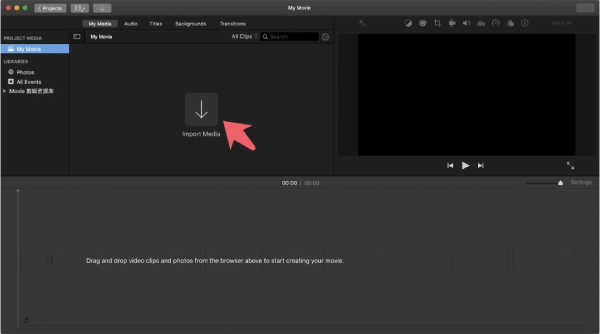
ขั้นตอนที่ 3ตอนนี้ คุณสามารถคลิกปุ่ม "ชื่อเรื่อง" และเลือกประเภทจากเทมเพลตต่างๆ จากนั้นคุณจะเห็นกล่องข้อความในวิดีโอของคุณ คลิกปุ่มนั้นแล้วพิมพ์ข้อความเพื่อเพิ่มข้อความลงในวิดีโอของคุณใน iMovie บน Mac เหนือวิดีโอ คุณยังสามารถเปลี่ยนแบบอักษร ขนาด สี และพารามิเตอร์อื่นๆ ของข้อความได้อีกด้วย ในที่สุด คุณสามารถ...
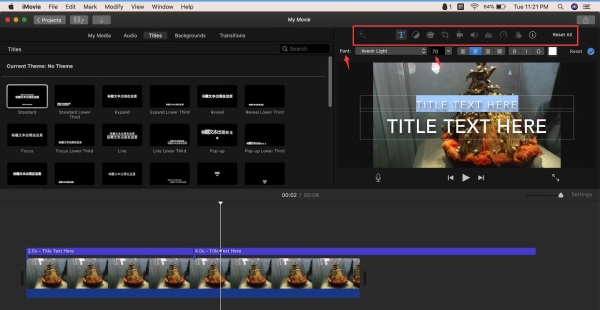
ทางเลือก iMovie ที่ดีที่สุดและง่ายที่สุดในการเพิ่มข้อความลงในวิดีโอบน Windows/Mac
หากวิธีการข้างต้นค่อนข้างซับซ้อนสำหรับคุณ คุณสามารถใช้ 4Easysoft แปลงวิดีโอทั้งหมดซอฟต์แวร์นี้เป็นทางเลือกที่ง่ายที่สุดสำหรับ iMovie ในการเพิ่มข้อความลงในวิดีโอบน Windows/Mac สามารถเพิ่มข้อความลงในวิดีโอได้อย่างง่ายดายแม้จะมีเอฟเฟกต์สวยงามมากมาย และคุณสามารถเปลี่ยนพารามิเตอร์บน UI ที่ชัดเจนได้

เพิ่มข้อความชุดหนึ่งลงในวิดีโอโดยไม่ต้องใช้ iMovie ได้อย่างง่ายดายและรวดเร็ว
เปลี่ยนแบบอักษร ขนาด สี และตำแหน่งได้อย่างง่ายดายเพื่อสร้างข้อความที่ดีขึ้น
นำเสนอเอฟเฟกต์การเปลี่ยนแปลงข้อความที่สวยงามและน่าดึงดูดใจหลายแบบแก่คุณ
ให้คุณตั้งค่าชื่อเรื่องเริ่มต้นและสิ้นสุดได้อัตโนมัติหรือด้วยตนเอง
100% ปลอดภัย
100% ปลอดภัย
ขั้นตอนที่ 1ดาวน์โหลด 4Easysoft Total Video Converter ฟรีและเปิดใช้งาน จากนั้นคุณสามารถคลิกปุ่ม "MV" ที่ด้านบน คลิกปุ่ม "Add" เพื่อเลือกวิดีโอที่คุณต้องการเพิ่มข้อความ
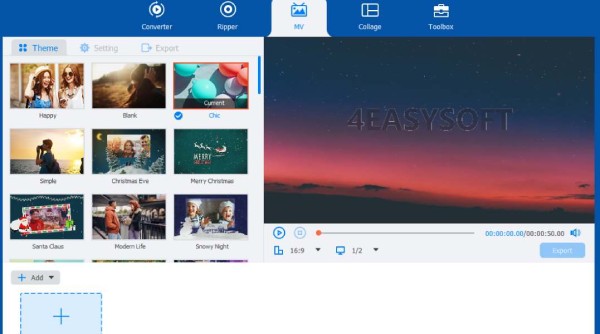
ขั้นตอนที่ 2จากนั้นคุณสามารถคลิกปุ่ม "ตั้งค่า" เพื่อเลือกชื่อเรื่องเริ่มต้นหรือชื่อเรื่องสุดท้าย เพียงคลิกที่กล่องข้อความเพื่อพิมพ์ได้อย่างง่ายดาย เพิ่มข้อความลงในวิดีโอจากนั้นคุณสามารถตั้งค่าแบบอักษร สี ขนาดของวิดีโอได้ หลังจากนั้นคุณสามารถลากข้อความไปยังตำแหน่งที่ต้องการได้อย่างง่ายดาย
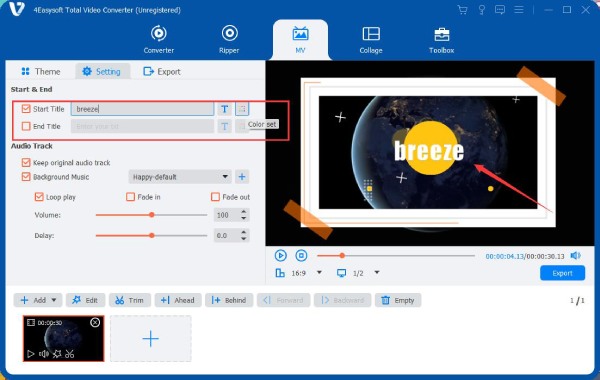
2 เคล็ดลับในการทำให้ข้อความที่เพิ่มเข้ามาเหมาะกับวิดีโออย่างสมบูรณ์แบบ
มีเคล็ดลับง่ายๆ สองข้อที่เสนอให้คุณเมื่อคุณต้องการเพิ่มข้อความลงในวิดีโอใน iMovie เพื่อให้ตรงกับวิดีโอของคุณอย่างสมบูรณ์แบบ
1. ตำแหน่ง หากต้องการให้ข้อความทำหน้าที่เป็นคำกระตุ้นหรืออธิบายบางสิ่ง คุณต้องวางข้อความในตำแหน่งที่โดดเด่น และหากคุณต้องการใช้ข้อความเป็นคำบรรยายใต้ภาพ คุณต้องวางไว้ที่ด้านล่างของวิดีโอ
2 สี เมื่อคุณเพิ่มข้อความลงในวิดีโอใน iMovie คุณต้องใส่ใจกับสีที่เลือกให้ข้อความเป็นอย่างมาก ตัวอย่างเช่น สีที่ตัดกันสามารถทำให้ข้อความดูน่าสนใจได้ อย่างไรก็ตาม โดยทั่วไปแล้ว คุณอาจพบปัญหาที่สีของข้อความไม่เข้ากับวิดีโอพื้นหลัง ทำให้ข้อความไม่ชัดเจนหรือดูแปลก ๆ เมื่อเทียบกับวิดีโอ ในสถานการณ์นี้ คุณต้องเปลี่ยนสีจนกว่าจะดูสบายตา หรือเพียงแค่เพิ่มเอฟเฟกต์เงาเพื่อให้ข้อความดูโดดเด่นขึ้น ซึ่งสิ่งนี้มีความสำคัญมาก เพิ่มคำบรรยายลงในวิดีโอ.
คำถามที่พบบ่อยเกี่ยวกับการเพิ่มข้อความลงในวิดีโอใน iMovie
-
จะเพิ่มข้อความรูปแบบพิเศษลงในวิดีโอใน iMovie ได้อย่างไร?
คุณสามารถแตะปุ่ม "ข้อความ" จากนั้นคุณจะเห็นข้อความรูปแบบพิเศษมากมาย นอกจากนี้ คุณยังสามารถแตะปุ่ม "ตัวเลือก" เพื่อให้ข้อความของคุณมีเอฟเฟกต์เงา
-
จะเปลี่ยนระยะเวลาของข้อความใน iMovie ได้อย่างไร?
เมื่อคุณฝังข้อความลงในวิดีโอใน iMovie บน Mac คุณสามารถคลิกและลากปลายด้านใดด้านหนึ่งของแถบความคืบหน้าของข้อความเพื่อขยายหรือย่อระยะเวลาของข้อความ
-
ฉันจะพิมพ์ข้อความใหม่ใน iMovie ได้อย่างไร?
เมื่อคุณเพิ่มข้อความลงในวิดีโอใน iMovie สำเร็จแล้วและออกจากกล่องข้อความ การพิมพ์ข้อความซ้ำจะค่อนข้างยุ่งยาก คุณต้องบันทึกข้อความไว้ จากนั้นแตะแก้ไขเพื่อพิมพ์ข้อความซ้ำ
-
ฉันจะใส่ข้อความเลื่อนลงในวิดีโอใน iMovie ได้อย่างไร
คุณต้องเปิด iMovie และนำเข้าวิดีโอของคุณ จากนั้นคลิกปุ่ม "คำบรรยาย" เพื่อเลือก "คำบรรยายแบบเลื่อน" จากนั้นคุณเพียงแค่ต้องแก้ไขกล่องข้อความเพื่อเพิ่มข้อความแบบเลื่อนลงในวิดีโอใน iMovie สำเร็จ
-
ฉันจะเพิ่มข้อความลงในวิดีโอใน iMovie พร้อมเอฟเฟกต์เสียงได้อย่างไร
หากคุณเพิ่มข้อความลงในวิดีโอใน iMovie แล้ว คุณต้องเพิ่มไฟล์เสียงที่มีเอฟเฟกต์เสียง จากนั้นคุณเพียงแค่ต้องแตะแถบความคืบหน้าของเอฟเฟกต์เสียงเพื่อขยายหรือย่อให้อยู่ในตำแหน่งที่คุณต้องการ
บทสรุป
นี่คือจุดสิ้นสุดของบทความนี้ คุณได้เรียนรู้วิธีการเพิ่มข้อความลงในวิดีโอใน iMovie อย่างรวดเร็วและฟรีพร้อมขั้นตอนโดยละเอียดแล้ว และคุณยังได้เรียนรู้เคล็ดลับง่ายๆ บางประการเพื่อทำให้ข้อความของคุณดูน่าทึ่งอีกด้วย ดังนั้น คุณสามารถดาวน์โหลด ทางเลือกของ iMovie 4Easysoft Total Video Converter ช่วยเพิ่มข้อความสวยงามน่าดึงดูด พร้อมเอฟเฟกต์สุดตระการตา เพื่อให้วิดีโอของคุณดูอลังการ!
100% ปลอดภัย
100% ปลอดภัย


